wps怎么导入文件 WPS文档如何插入其他格式的文件
更新时间:2024-01-20 16:36:00作者:xiaoliu
WPS是一款功能强大的办公软件,它不仅可以创建和编辑文档,还可以方便地导入和插入其他格式的文件,对于需要将外部文件内容整合到WPS文档中的用户来说,这项功能无疑提供了极大的便利。通过简单的操作,我们可以将各种格式的文件,如图片、音频、视频等,轻松导入到WPS文档中,实现多媒体内容的丰富和共享。同时WPS还支持将其他格式的文档直接插入到当前编辑的文档中,无需切换软件,提高了工作效率。WPS的文件导入和插入功能为用户的办公体验增添了更多的可能性和便捷性。
方法如下:
1.第1步:使用WPS打开文档,点击菜单栏的“插入”->“附件”。
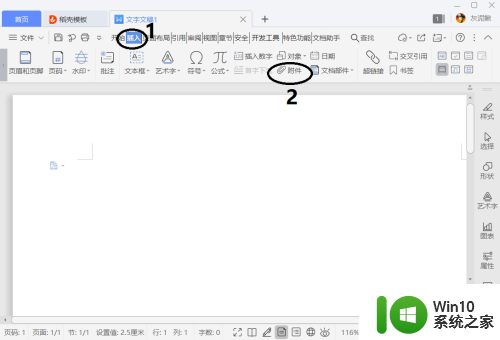
2.第2步:在“插入附件”对话框切换到目标文件所在文件夹,选择目标文件。点击右下角的“打开”,操作完成后可以看到目标文件被插入到了文档的光标位置。
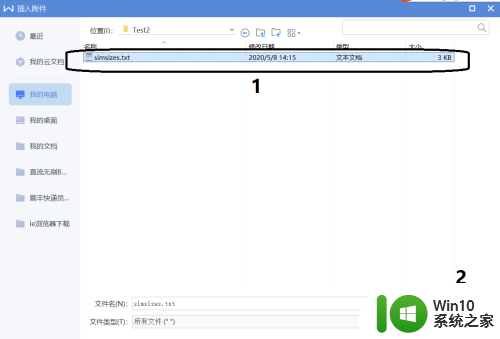
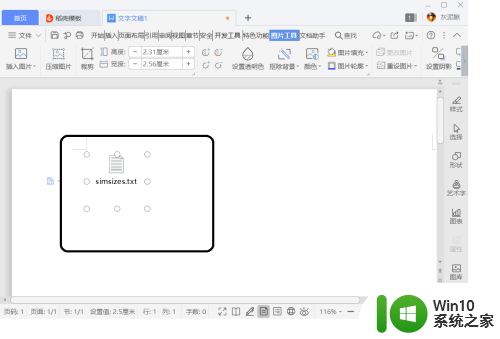
3.另一种方法是使用“对象”插入。
第1步:在“插入”菜单下找到并点击“对象”。
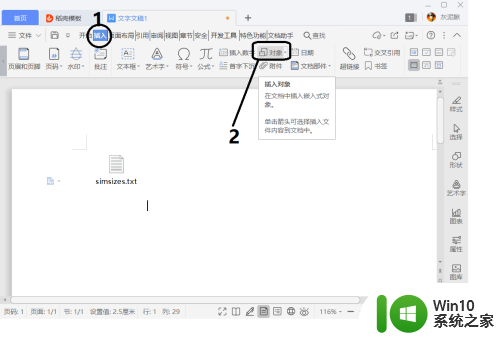
4.第2步:在“插入对象”对话框中,勾选“由文件创建”,接着点击“浏览”。
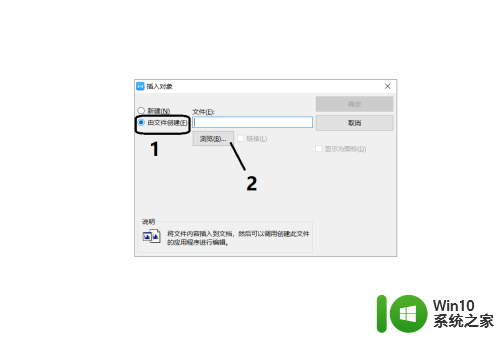
5.第3步:在“浏览”对话框中切换至目标文件所在文件夹,选择目标文件。点击“打开”。
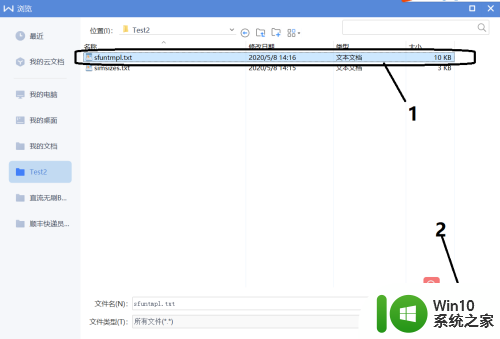
6.第4步:软件回到“插入对象”对话框,点击“确定”按钮。目标文件即可插入到文档光标所在位置。
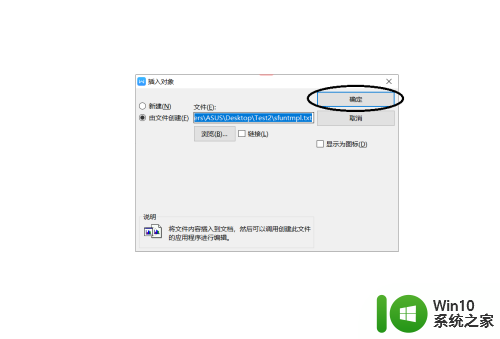
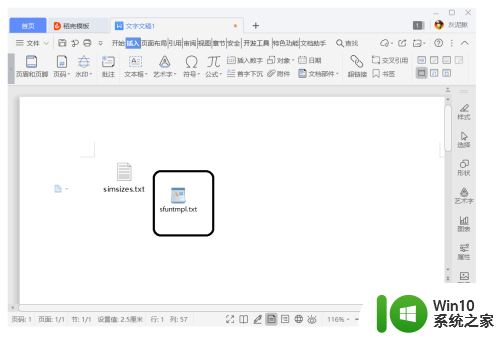
以上就是wps如何导入文件的全部内容,如果你遇到了相同的问题,可以参考本文中介绍的步骤来解决,希望对大家有所帮助。
wps怎么导入文件 WPS文档如何插入其他格式的文件相关教程
- wps怎么插入pdf wps如何将PDF文件插入到文档中
- wps手机文件如何导入电脑文档 wps手机文件导入电脑文档步骤
- wps文档如何导入ppt wps文档如何导入ppt模板
- wps怎样转换别的格式 wps怎样将文件转换为其他格式
- wps在文档中如何插入座标图 wps如何在文档中插入座标图
- wps怎么超链接其他文件的指定表格 wps超链接其他文件指定表格的方法
- pdf文件如何导入word文档 pdf怎么导入到word文档
- wps怎么 插入文字 】 wps怎么在文档中插入文字
- wps怎样插入隐藏表格 wps怎样在文档中插入隐藏表格
- wps如何在文档中插入田字格 wps如何在文档中插入田字格模板
- wps怎么插入文字 wps怎么在文档中插入文字
- txt文本文档怎么改格式 如何将txt文件转换为其他格式文件
- U盘装机提示Error 15:File Not Found怎么解决 U盘装机Error 15怎么解决
- 无线网络手机能连上电脑连不上怎么办 无线网络手机连接电脑失败怎么解决
- 酷我音乐电脑版怎么取消边听歌变缓存 酷我音乐电脑版取消边听歌功能步骤
- 设置电脑ip提示出现了一个意外怎么解决 电脑IP设置出现意外怎么办
电脑教程推荐
- 1 w8系统运行程序提示msg:xxxx.exe–无法找到入口的解决方法 w8系统无法找到入口程序解决方法
- 2 雷电模拟器游戏中心打不开一直加载中怎么解决 雷电模拟器游戏中心无法打开怎么办
- 3 如何使用disk genius调整分区大小c盘 Disk Genius如何调整C盘分区大小
- 4 清除xp系统操作记录保护隐私安全的方法 如何清除Windows XP系统中的操作记录以保护隐私安全
- 5 u盘需要提供管理员权限才能复制到文件夹怎么办 u盘复制文件夹需要管理员权限
- 6 华硕P8H61-M PLUS主板bios设置u盘启动的步骤图解 华硕P8H61-M PLUS主板bios设置u盘启动方法步骤图解
- 7 无法打开这个应用请与你的系统管理员联系怎么办 应用打不开怎么处理
- 8 华擎主板设置bios的方法 华擎主板bios设置教程
- 9 笔记本无法正常启动您的电脑oxc0000001修复方法 笔记本电脑启动错误oxc0000001解决方法
- 10 U盘盘符不显示时打开U盘的技巧 U盘插入电脑后没反应怎么办
win10系统推荐
- 1 萝卜家园ghost win10 32位安装稳定版下载v2023.12
- 2 电脑公司ghost win10 64位专业免激活版v2023.12
- 3 番茄家园ghost win10 32位旗舰破解版v2023.12
- 4 索尼笔记本ghost win10 64位原版正式版v2023.12
- 5 系统之家ghost win10 64位u盘家庭版v2023.12
- 6 电脑公司ghost win10 64位官方破解版v2023.12
- 7 系统之家windows10 64位原版安装版v2023.12
- 8 深度技术ghost win10 64位极速稳定版v2023.12
- 9 雨林木风ghost win10 64位专业旗舰版v2023.12
- 10 电脑公司ghost win10 32位正式装机版v2023.12